- Статус
- Оффлайн
- Регистрация
- 19 Дек 2019
- Сообщения
- 1,591
- Реакции
- 43
Чит для игры Valorant, с хорошим функционалом и непревзойдённым качеством, благодаря сложному запуску, дает превосходную защиту аккаунта
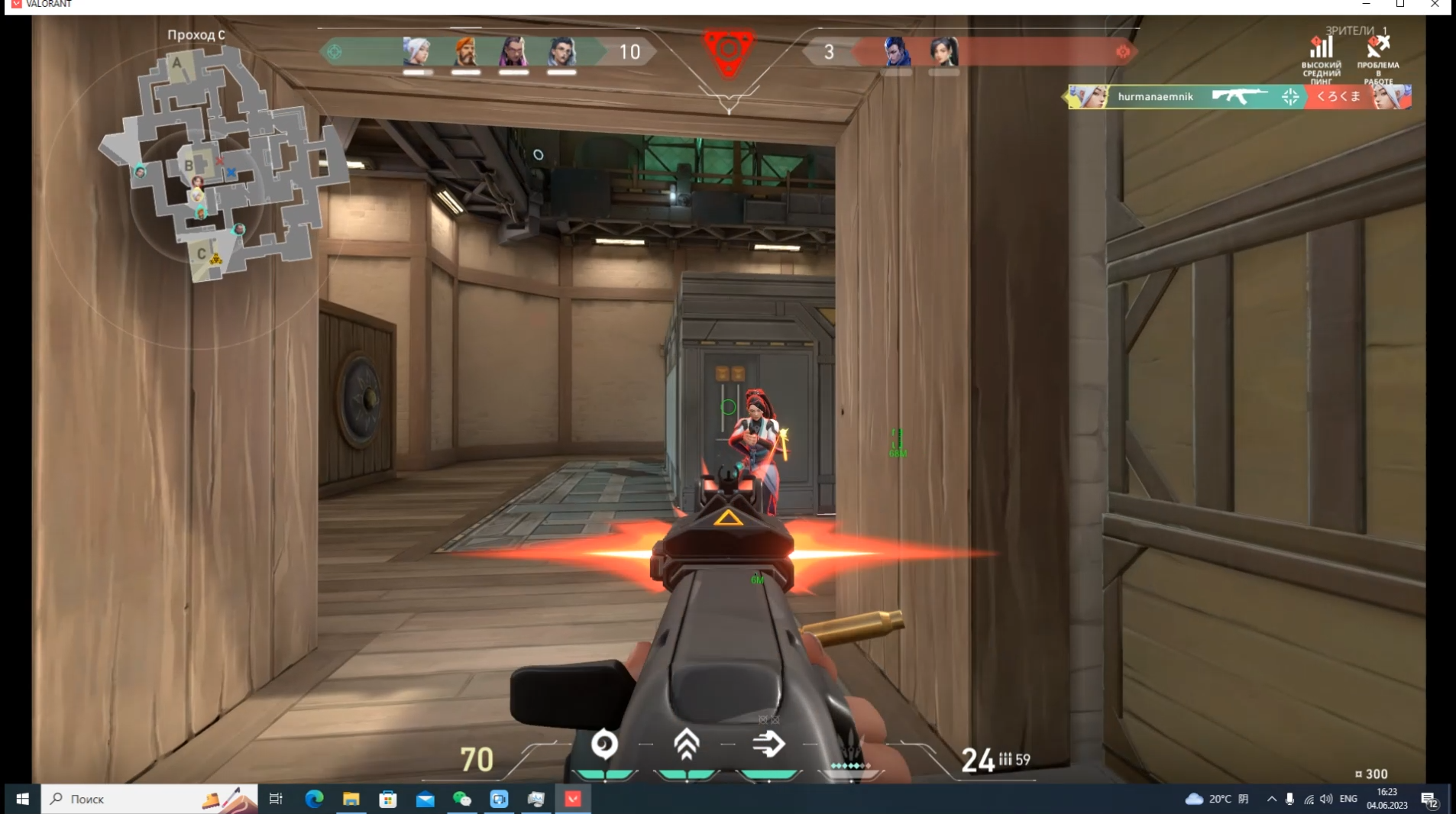

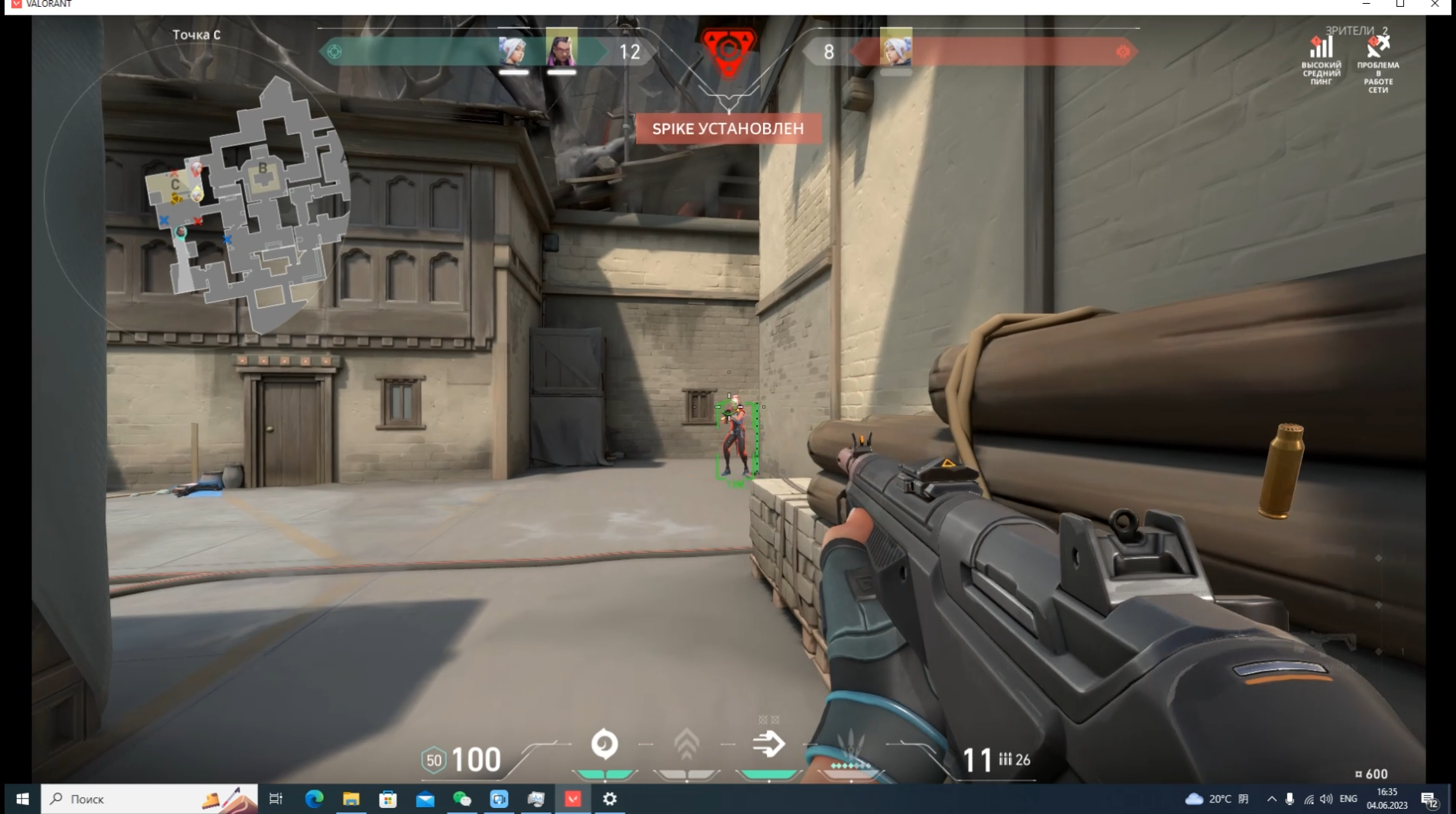




CheatSide Cheats: Лучшие приватные читы для EFT, DayZ, Rust, Apex
Если ты стремишься повысить свои достижения в онлайн-играх, ты оказался в правильном месте! CheatSide предлагает передовые читы от надежных и проверенных разработчиков.
Поддерживаемые процессоры: Intel и AMD
Работоспособность на операционных системах: Windows 10 PRO х64
Поддерживаемые сборки Windows: (20H2 - 22H2)
Нажимаем сочетание клавиш Win+R, вставляем в поле команду WINVER , и нажимаем Ok.
Работоспособность продукта
Игровой режим: Оконный, Оконный без рамки, Полноэкранный
Поддерживаемые платформы: Riot, Epic Games
Формат диска на котором установлен Windows: GPT (MBR не поддерживается)
Минимальная оперативная памяти на пк для запуска: 8GB
Дополнительно:
Нужно выключить Secure Boot
Нужно включить Hyper-v (Intel) SVM mode (AMD)
1) Запустите «Командную строку», например, отыскав ее через поиск в «Пуске». В среде восстановления выберите соответствующий пункт из доступных или нажмите Shift + F10.
2) Напишите diskpart и нажмите Enter.
3) Внутри консоли запустится это приложение, после чего наберите list disk и так же подтвердите клавишей Enter. Отобразится список накопителей с их параметрами в виде таблицы. Последний столбец «GPT» позволяет узнать интересующую вас информацию. Если в строке стоит звездочка, значит, используется стиль разделов GPT, если ее нет, следовательно, ранее был выбран MBR.
2) Напишите diskpart и нажмите Enter.
3) Внутри консоли запустится это приложение, после чего наберите list disk и так же подтвердите клавишей Enter. Отобразится список накопителей с их параметрами в виде таблицы. Последний столбец «GPT» позволяет узнать интересующую вас информацию. Если в строке стоит звездочка, значит, используется стиль разделов GPT, если ее нет, следовательно, ранее был выбран MBR.
1) Нажимаем сочетание клавиш Win+R, вставляем в поле команду MSINFO32 , и нажимаем Ok.
2) Находим строку "Состояние безопасной загрузки" и если стоит "Вкл" надо выключить в BIOS в разделе Boot
2) Находим строку "Состояние безопасной загрузки" и если стоит "Вкл" надо выключить в BIOS в разделе Boot
1) Нажимаем сочетание клавиш Win+R, вставляем в поле команду MSINFO32 , и нажимаем Ok.
2) Находим строку "Hyper - V Расширения для преобразования второго уровня" и если стоит "Выкл" надо включить в BIOS
2) Находим строку "Hyper - V Расширения для преобразования второго уровня" и если стоит "Выкл" надо включить в BIOS
Функции чита
| Aimbot | Visuals |
|---|---|
|
|
| Settings | Color |
|---|---|
|
|
Видео-Демонстрация

===========================================================================================================
После покупки, вы получите полную инструкцию по активации ключа, так же получите инструкцию по скачиванию и запуску, так же есть раздел по F&Q
* при покупке продукта вы автоматически соглашаетесь с правилами и офертой
===========================================================================================================
After purchase, you will receive a full instruction on activation of the key, you will also receive instructions on downloading and launching, there is also a section on F&Q
* when purchasing the product you automatically agree to the rules and offer
===========================================================================================================
Последнее редактирование:








